Тражите емулатор терминала и програмераапартман у једном? Извршни сте покрили. Најбољи начин за инсталирање Уптерм-а на Линук је уграђивање АппИмаге-а. Програмери су кренули овим путем јер може бити мало муке да направите пакете за тону различитих Линук дистрибуција.
СПОИЛЕР АЛЕРТ: Померите се према доле и погледајте видео водич на крају овог чланка.
Инсталирајте Уптерм
Да бисте започели, идите на страницу са издањима и преузмите најновију верзију АппИмаге-а. Након преузимања отворите прозор терминала и користите мкдир наредба за креирање АппИмаге мапе.
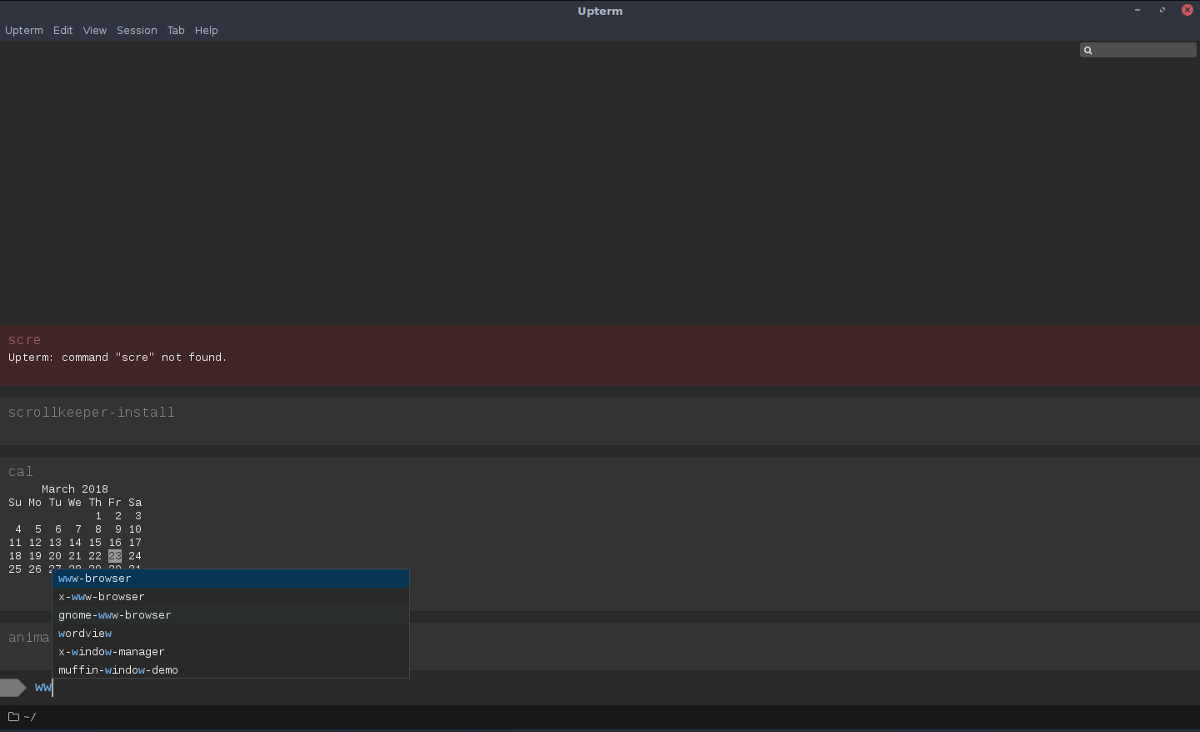
Стварање АппИмаге мапе је одлична идејазбог начина рада ових врста датотека. У тренутку када их отворите, они се покрећу и развијају референце у тој мапи. Ако отворите АппИмаге датотеку директно из ~ / Преузимања директоријум, можда ћете је случајно избрисати или заборавити за шта се датотека користи. Имати посебну фасциклу је решење ових проблема.
mkdir ~/AppImages
Напомена: користите знак „."Ако желите да сакријете своју мапу АппИмаге од приказа. Имајте на уму да ће скривање ове мапе ствари учинити мало напорнијим. Морате да кликнете на „прикажи скривене датотеке“ да бисте датотеку први пут покренули.
mkdir ~/.AppImages
Поставите Уптерм АппИмаге унутар нове мапе (која се налази у вашем / наслов / корисничко име / директоријум). Затим, користећи цхмод наредба, ажурирајте дозволе датотеке тако да се може извршити као програм. Промјена дозвола је критична или Уптерм неће радити исправно.
chmod +x upterm-0.4.3-x86_64-linux.AppImage
Са ажурираним дозволама идите на ~ / АппИмагес и изаберите „отвори“ да га покренете први пут.
Имајте на уму да, пошто се Уптерм дистрибуира путем датотеке за преузимање АппИмаге, мораћете периодично да проверите страницу издања за нову верзију. Да бисте ажурирали, идите на ~ / АппИмагес, обришите стару датотеку, замените је новом. Ажурирајте дозволе (као што је приказано горе).
Пречица за радну површину за више времена
Пошто је клијент Уптерм АппИмаге, корисници могу да посете ~ / АппИмагес унутар / наслов / корисничко име / фасциклу, двапут кликните на датотеку и покрените јеублажити, лакоца. Међутим, ако желите да будете у могућности да покренете овај програм као и сваки други, мораћете да направите појединачну датотеку пречица за радну површину. Ево како то урадити
Прво користите алатку вгет да бисте преузели слику коју ћемо користити за икону:
cd ~/AppImages wget https://user-images.githubusercontent.com/188928/30751825-360450ec-9fc3-11e7-879e-8b6af737b11b.png
Користећи мв преименујте датотеку слике.
mv 30751825-360450ec-9fc3-11e7-879e-8b6af737b11b.png uptermicon.png
Затим вратите терминал натраг у почетну фасциклу. Одатле отворите уређивач текста Нано да бисте створили нову пречицу на радној површини.
cd ~/ sudo nano upterm.desktop
Напишите овај код (или га залепите са Цтрл + Схифт + В):
[Desktop Entry]
Name=Upterm
Comment=A terminal emulator for the 21st century.
Exec=/home/username/AppImages/upterm-0.4.3-x86_64-linux.AppImage
Icon=/home/username/AppImages/uptermicon.png
Type=Application
StartupNotify=true
Categories=Development;
Обавезно промените корисничко име у горњем коду на име корисника за који ћете користити Уптерм. Са свим унесеним подацима притисните Цтрл + О да сачувате и Цтрл + Кс да изађете из Нано-а. Затим ажурирајте дозволе датотеке користећи цхмод.
sudo chmod +x upterm.desktop
На крају, инсталирајте пречицу на систем користећи мв команда.
sudo mv upterm.desktop /usr/share/applications/
Имајте на уму да ћете сваки пут када ажурирате термине, морати да се мењате Exec= у датотеци за радну површину. Ево како:
sudo nano /usr/share/applications/upterm.desktop
Пронађи Exec=/home/username/AppImages/upterm-0.4.3-x86_64-linux.AppImage и промените га у ново име датотеке које сте преузели. Спремите измене које сте унели у уптерм.десктоп датотека у Нано са Цтрл + О.
Желите деинсталирати Уптерм из система? Ево како. Прво избришите пречицу радне површине са / уср / схаре / апликације /.
sudo rm /usr/share/applications/upterm.desktop
Затим обришите датотеку из ~ / АппИмагес фолдер.
rm upterm-*-x86_64-linux.AppImage
Када се обе ове датотеке уклоне из система, Уптерм би требао нестати из менија. Такође можете избрисати икону слике из мапе, као и:
rm ~/AppImage/uptermicon.png
Упутство за Арцх Линук
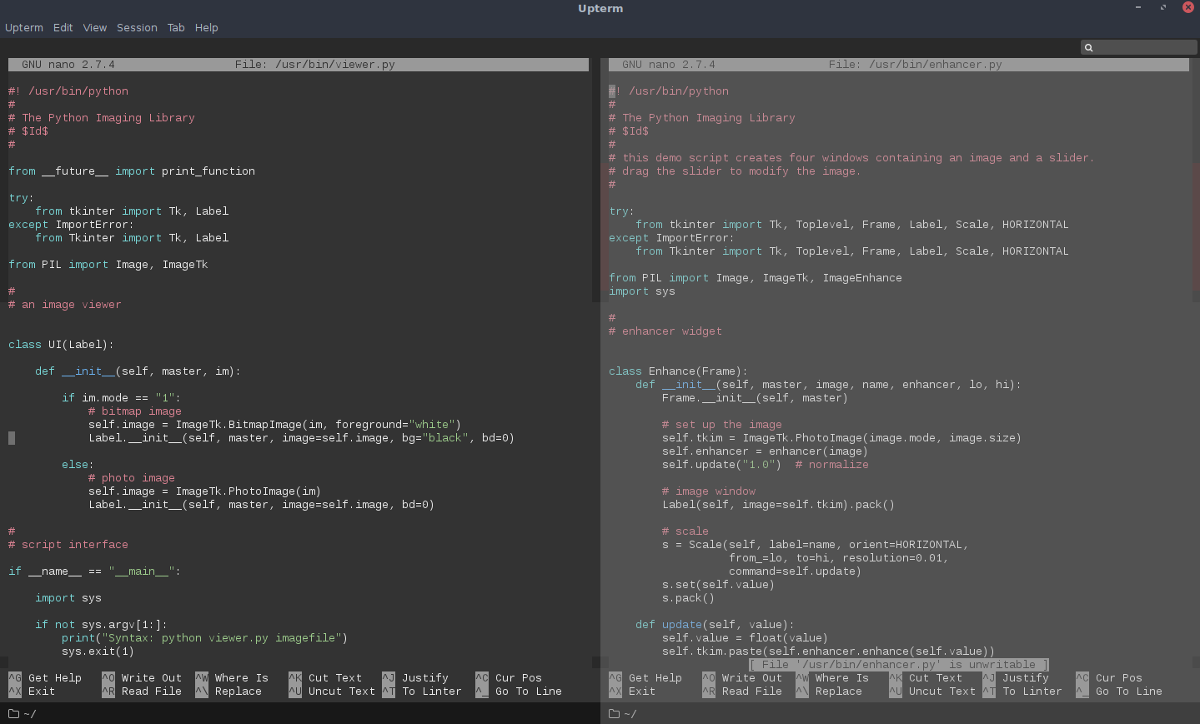
АппИмаге би требало да ради на 99% Линук-адистрибуције, али ако сте на Арцх Линуку и радије бисте инсталирали Уптерм као изворну апликацију, морат ћете га преузети са АУР-а. Прво ћете морати да зграбите пакет „гит“ да бисте комуницирали са АУР-ом. Инсталирајте га помоћу Пацман менаџера пакета.
sudo pacman -S git
Сад када сте добили гит алата, користите га за клонирање најновије верзије горње датотеке ПКГБУИЛД.
git clone https://aur.archlinux.org/upterm.git
Сада када се ПКГБУИЛД налази на рачунару, користите ЦД наредба за прелазак на горњу мапу.
cd upterm
Покренути макепкг наредба за покретање процеса израде. Када се извршава ова команда са -си опција, Арцх ће се угасити и аутоматскиинсталирајте све зависности које може пронаћи кроз званична складишта софтвера. Понекад их не добијају сви. Ако се то догоди, мораћете да пређете на горњу АУР страницу и ручно их инсталирате.
makepkg -si
У било којем тренутку деинсталирајте Уптерм из Арцх Линука Пацман -Р.
sudo pacman -R upterm</п>













Коментари